Upute za uporabu aplikacije Numbers za iPhone
- Dobro došli
- Što je novo
-
- Početak rada s aplikacijom Numbers
- Uvod u slike, grafikone i druge objekte
- Izrada tabličnog dokumenta
- Otvaranje tabličnih dokumenata
- Sprječavanje slučajnog uređivanja
- Personaliziranje predložaka
- Uporaba listova
- Poništavanje ili ponavljanje promjena
- Spremanje tabličnog dokumenta
- Traženje tabličnog dokumenta
- Brisanje tabličnog dokumenta
- Ispis tabličnog dokumenta
- Promjena pozadine lista
- Kopiranje teksta i objekata između aplikacija
- Osnove rada sa zaslonom osjetljivim na dodir
-
- Slanje tabličnog dokumenta
- Uvod u suradnju
- Pozivanje drugih osoba na suradnju
- Suradnja na dijeljenom tabličnom dokumentu
- Pregled najnovijih aktivnosti u dijeljenom tabličnom dokumentu
- Promjena postavki dijeljenog tabličnog dokumenta
- Prestanak dijeljenja tabličnog dokumenta
- Dijeljene mape i suradnja
- Koristite Box za suradnju
- Copyright
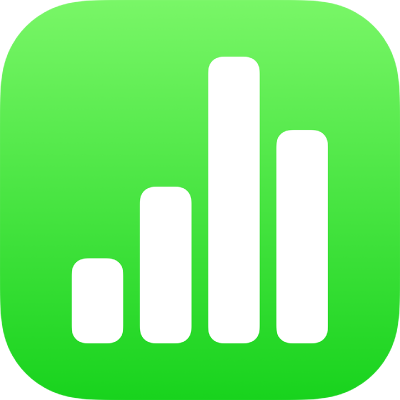
Kopiranje i lijepljenje formula u aplikaciji Numbers na iPhoneu
Za korištenje sličnog izračuna na više lokacija u svojoj proračunskoj tablici možete kopirati i zalijepiti funkcije i formule iz jedne ćelije u ostale ćelije.
Kopiranje i lijepljenje formule ili rezultata formule iz ćelije
Kada je tipkovnica zatvorena formulu ili samo rezultat možete kopirati iz jedne ćelije u drugu.
Idite u aplikaciju Numbers
 na iPhoneu.
na iPhoneu.U tabličnom dokumentu dodirnite ćeliju s formulom koju želite kopirati, ponovno je dodirnite, zatim dodirnite Kopiraj u kontekstnom izborniku.
Dodirnite ćeliju u kojoj želite zalijepiti formulu ili rezultat, ponovno je dodirnite, zatim dodirnite Zalijepi.
Za očuvanje formule dodirnite Zalijepi formule, ili za lijepljenje samo rezultata, dodirnite Zalijepi vrijednosti.
Kopiranje i lijepljenje samo dijela formule u ćeliju
Idite u aplikaciju Numbers
 na iPhoneu.
na iPhoneu.U tabličnom dokumentu dvaput dodirnite ćeliju s formulom koju želite kopirati.
Dodirnite s desne strane formule u Uredniku formula iznad tipkovnice, zatim dodirnite Odaberi.
Odvucite plava hvatišta odabira tako da obuhvate samo onaj dio formule koji želite kopirati, zatim dodirnite Kopiraj.
Dodirnite
 .
.Dodirnite ćeliju u kojoj želite zalijepiti djelomičnu formulu, zatim dodirnite
 iznad tipkovnice na lijevoj strani (ako ne vidite
iznad tipkovnice na lijevoj strani (ako ne vidite  , dodirnite
, dodirnite  iznad tipkovnice).
iznad tipkovnice).Dodirnite Urednik formula u koji želite umetnuti djelomičnu formulu, dodirnite Zalijepi, zatim dodirnite
 .
.